비밀 번호를 잊어 버린 경우 Windows 7에 로그인하는 방법. 암호를 잊어 버린 경우 컴퓨터에 로그인하는 방법
암호로 컴퓨터의 사용자를 보호하는 것은 파일과 문서에 대한 무단 액세스를 방지하는 매우 유용한 방법입니다. 그러나 비밀번호를 잊어 버리거나 잊어 버린 경우 계정을 입력 할 수 없습니다.
경우에 따라 컴퓨터가 암호로 보호되어 있고 사용자가 암호를 기억하지 못하거나 이전 사용자 (사무실 컴퓨터 및 사용자 용)가 재설정하지 않은 경우가 있습니다.
암호를 잊어 버렸거나 분실 한 경우 사용자의 도움을 받아야합니다. 예를 들어 어머니의 처녀 이름이나 암호를 만들 때 지정한 다른 암호와 같은 코드 단어는 암호를 기억하는 데 도움이되지만이 단계도 놓칠 수 있습니다. 당신이 지적 할 수있는 단어를 기억하십시오. 그렇지 않은 경우 암호를 재설정하고 새 조합을 설정해야합니다.
이렇게하려면 지침을 따르십시오.
- 컴퓨터를 재부팅하고 BIOS 화면에서 F8 버튼을 누릅니다. 이 작업을 통해 부팅 메뉴를 시작하여 기존 설정을 조정할 수 있습니다. 화면 상단에는이 메뉴에서 탐색 할 수있는 버튼이 있습니다. 마우스가 여기에서 작동하지 않으면 키보드를 사용해야합니다. 예를 들어 위쪽 화살표와 아래쪽 화살표를 사용하여 위아래로 움직여야 할 경우 "Y"버튼 (기억하기 쉽도록 "예"로 짧음)과 "N"( "아니오")으로 작업을 확인합니다.
- "안전 모드"행으로 이동하고 "Enter"버튼을 누릅니다. 이렇게하면 운영 체제가 안전 모드로 부팅됩니다.
- 사용자 "관리자"를 선택하십시오. 이 계정은이 모드에서 암호로 보호되지 않습니다.
- 안전 모드에서 작동하려면 시작 메뉴 - "제어판"- "사용자 계정"으로 이동하십시오.
- 우리는 그 기록 (당신이 잊어 버린 암호)로 "Change Password"를 선택합니다.
- 나타나는 창에서 새 암호를 입력하거나, 암호를 재설정 (제거)하려면 필드를 비워두고 모든 변경 사항을 저장하십시오.
- 작업이 끝나면 컴퓨터를 다시 시작하고 계정을 선택할 때 새 암호를 입력하거나 암호를 재설정하기로 결정한 경우 단순히 로그인하십시오.
중요 사항 : 컴퓨터에 단 하나의 계정 (관리자)이 있고 비밀번호를 잊어 버린 경우 위의 조치를 수행하는 것이 도움이되지 않기 때문에 유용하지 않습니다.
컴퓨터의 거의 모든 사용자가 암호 문제가 발생했습니다. 그러나 당신은 모든 정보를 거기에두고 그녀가 사라 졌다는 사실을 참을 수 없습니다! 항상 복원 할 수 있지만이 경우 아무 것도 다시 설치할 필요가 없습니다. 시스템 보호를 우회하는 법을 배우기 만하면됩니다. 그러나 모든 사용자가 암호를 잊어 버린 경우 컴퓨터 입력 방법을 알 수있는 것은 아닙니다. 그런 다음 그들은 직장에 입장 할 수 있도록 돈을 지불하기 위해 석사 과정을 거치게됩니다. 그러나 모든 것이 미리 알려졌다면 이것은 필요하지 않습니다.
최악의 상황은 사람이 컴퓨터 계정의 관리자 권한이없는 경우입니다. 액세스 복원은 훨씬 어려울 수 있지만 여전히 가능합니다. 먼저 Ctrl + Alt + Delete를 눌러 컴퓨터의 기존 계정에 로그인 할 수있는 사용자 메뉴를 불러 와야합니다. 특히 암호를 무시하기 위해 거의 모든 컴퓨터에는 항상 액세스 할 수있는 암호가없는 하나의 비밀 관리자 계정이 있으므로 "사용자 이름"줄에 administrator라는 단어를 입력하고 "암호"필드는 비워두면됩니다 .
모든 컴퓨터에 임시 액세스를 수신, 당신은 단지 메뉴 "제어판"에서 계정 관리로 이동하여 원하는 계정의 암호를 삭제 준비가되어 있습니다. 관리자도 다른 계정의 암호를 변경할 권한이 없으므로 즉시 변경하십시오. 따라서 컴퓨터를 다시 시작하고 암호가없는 필수 계정으로 로그인해야합니다. 그리고 계정 설정에서 암호 자체와 힌트를 이미 설정할 수 있습니다.
심지어 비밀 암호로 보호 된 관리자 계정의 경우, 당신은 보안 모드를 통해 컴퓨터를 다시 시작하고 입력하려고 할 수 있습니다. 물론, 불편, 그것에서 작동하지만 이전 암호가 가능하다 삭제합니다. "안전 모드" 운영 체제"단지 그것을 발견하지 않은 다른 시스템에 그렇지 않으면 계정을 만든 하나를 선택하는 것이 중요합니다. 그러나이 방법이 도움이되지 않는 경우에는 부팅 디스크를 침해하지 않고, 시스템 장치 커버 또는 노트북 바닥을 제거하고 상자 BIOS를 제거하려고한다 데이터를 손상시키지 않도록합니다.
그 후, 10 분에 상자를 넣어 필요하고 그것을 다시 삽입하고 모든 BIOS 설정이 계정에이 암호를 포함, 이탈 할 가능성이있다. 로그인 한 후 암호 및 프롬프트를 입력 할 수도 있습니다. 일반적으로, 결코, 플래시 드라이브와 같은 같은 편리한 것들에 암호를 저장하지 컴퓨터에 액세스 할 수 없게하는 것이 가장 좋습니다!
기술 시대에 우리는 많은 암호를 염두에 두어야합니다. 당연히 암호를 잊어 버릴 수도 있습니다. 경우, 예를 들어 올리다에서, 윈도우 7에 로그온하여 암호의 경우 이미 문제이다.
Windows 7에 로그인 할 때 암호를 잊어 버린 경우에는 당황하고 실행할 이유가 없습니다. 실사를 통해 개인 정보에 액세스 할 수 있습니다. windows 프로필 짧은 시간에.
Windows 7에서 잊어 버린 암호로 어떻게해야합니까?
2. Windows 언어를 지정하고 다음 창에서 항목을 클릭하십시오. 시스템 복원 .
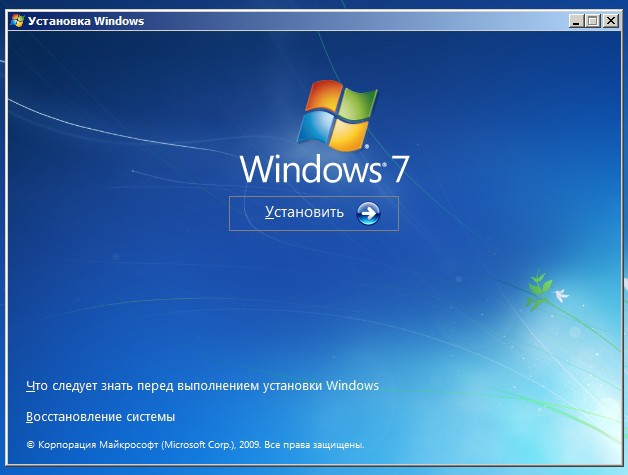
3. 창이 표시됩니다. "시스템 복원 옵션" 당신은 단계로 가야 할 것입니다. "명령 행" .
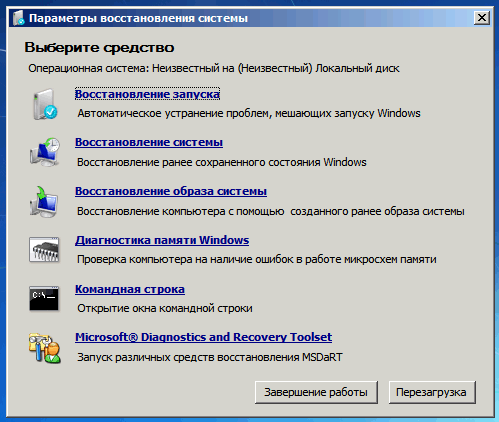
4. 요청 된 창이 시작되고 작은 명령을 실행해야합니다.
복사 c : \\ windows \\ system32 \\ sethc.exe c : \\
우리는이 팀을 반복 Shift 키를 누르면 활성화되는 고정 키의 기능을 담당하는 백업 파일을 만들었습니다.
5. 이제 시작하는 파일에서 키를 찔러 넣는 기능을 수행하는 파일을 대체해야합니다. 명령 행. 이렇게하려면 다음 명령을 삽입하십시오.
복사 c : \\ windows \\ system32 \\ cmd.exe c : \\ windows \\ system32 \\ sethc.exe
6. 창을 닫고 표준 모드에서 PC를 다시 시작하십시오.
7. 즉시 화면에서 로그인 암호를 묻는 창이 표시로, (적어도 5) Shift 키를 연속으로 몇 번을 클릭합니다. 일반적으로 키의 고착은 반응해야하지만, 우리는 파일을 대체하고 대신 명령 행이 화면에 표시됩니다.
8. 마지막 단계는이 암호 재설정을 수행하고 새로운 하나를 설치합니다 마지막으로 팀을 지출 할 필요가있다. 현장에서 유의하십시오. 잠긴 계정이있는 사용자 이름을 입력해야합니다. - Windows에 로그인하는 데 사용되는 새 암호입니다.
net user user_name new_password
9. 창을 닫고 입력 필드에서 windows 암호 이미 업데이트 된 암호를 지정하십시오.
Windows 7에 대한 액세스를 다시 시작하는 절차가 완료되었습니다. \\ WINDOWS \\ system32를 : 하드 디스크의 루트에서 sethc.exe 파일을 복사하고 폴더 C에 삽입, 제자리 고정 키 기능으로 돌아 할 필요가 있습니다.
시스템에 대한 로그인은 정보가 없거나 단순히 잊어 버린 암호로되어 있습니다. 그것은 근본적으로 방법을 파괴하는 것은 불가능 분실 키와 녹슨 철 잠금이 아니다 - 윈도우 XP 있다고 생각합니다. 몇 가지 방법을 고려해 보겠습니다.
프로세서를 시작하고 시스템이 부팅 될 때까지 기다립니다. 암호를 잊어 버리기 전에 가장 불행한 창이 열리면 키보드 조합 "Ctrl"+ "Alt"+ "Delete"와 2 회 입력하십시오. 그런 다음 나타나는 창에서 첫 번째 줄에 Administrator (사용자)라는 단어를 입력하고 아래 줄을 공백으로 남겨 둡니다 (암호). 확인을 클릭하고 Windows XP에 로그인하십시오. 중요! 제어판을 통해 계정 사용자 교체 잊어 버린 암호 새로운 것. 재시동 -이 문제가 발생하지 않아야합니다.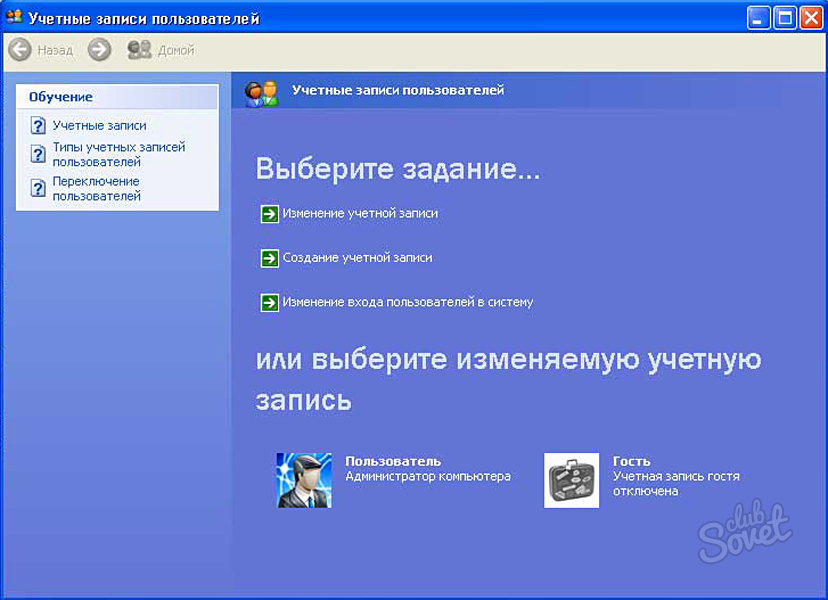



위의 모든 방법은 Windows XP를 제외한 다른 시스템에는 적합하지 않습니다.이 점을 고려하십시오.


 Beeline 모뎀이 인터넷에 연결되지 않음 : 문제 해결 방법
Beeline 모뎀이 인터넷에 연결되지 않음 : 문제 해결 방법 "응용 프로그램을 열 수 없습니다."오류를 해결하는 방법
"응용 프로그램을 열 수 없습니다."오류를 해결하는 방법 192.168 1.1 무엇을해야할지 열리지 않습니다. TP-Link 장치 구성 웹 인터페이스에 로그인 할 수없는 이유는 무엇입니까?
192.168 1.1 무엇을해야할지 열리지 않습니다. TP-Link 장치 구성 웹 인터페이스에 로그인 할 수없는 이유는 무엇입니까? 스마트 폰에 Wi-Fi 네트워크가 표시되지 않습니다.
스마트 폰에 Wi-Fi 네트워크가 표시되지 않습니다.